Netgear GS108PE, GS105E Installation Manual [zh]
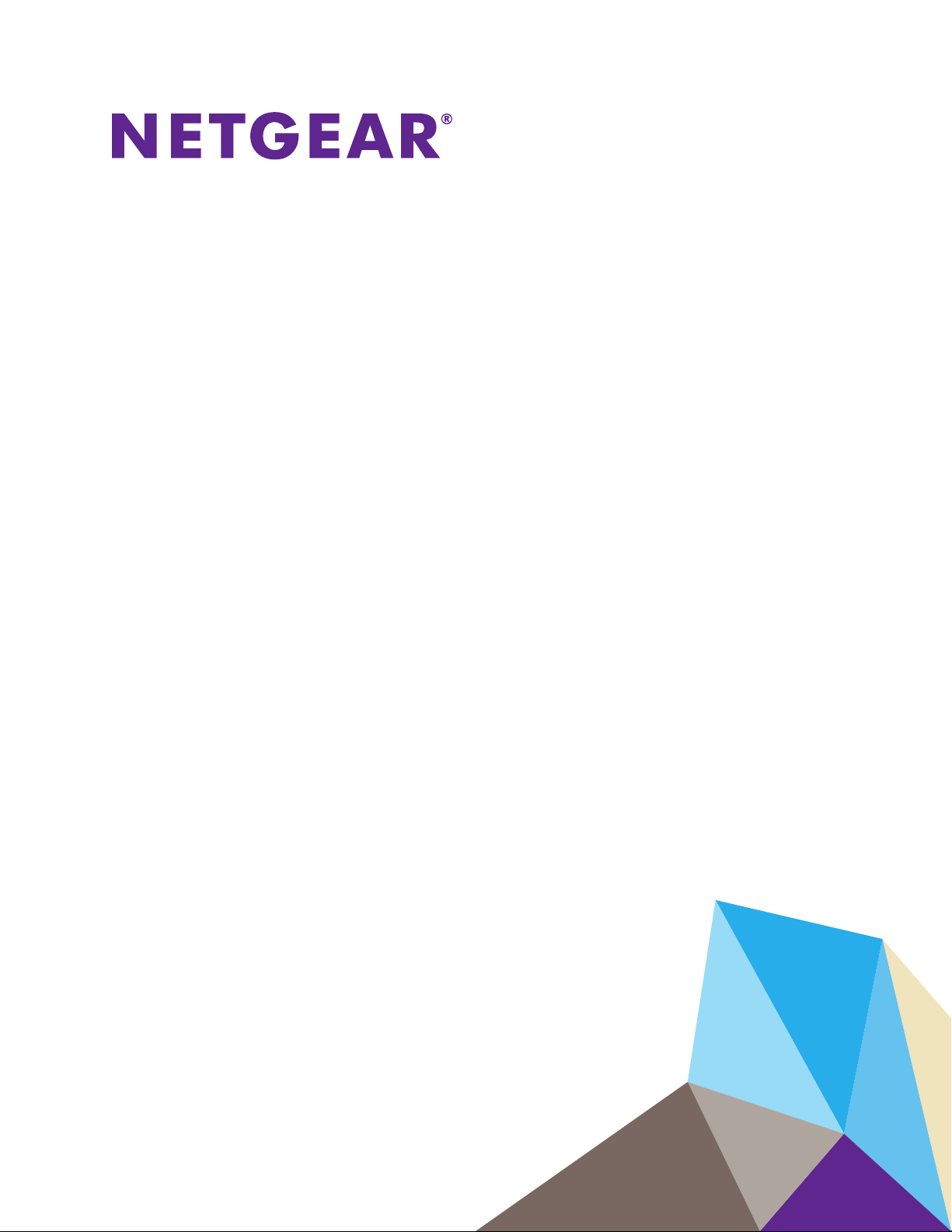
設定ユーティリティ
ユーザーマニュアル
2018 年 8 月
202-11930-01
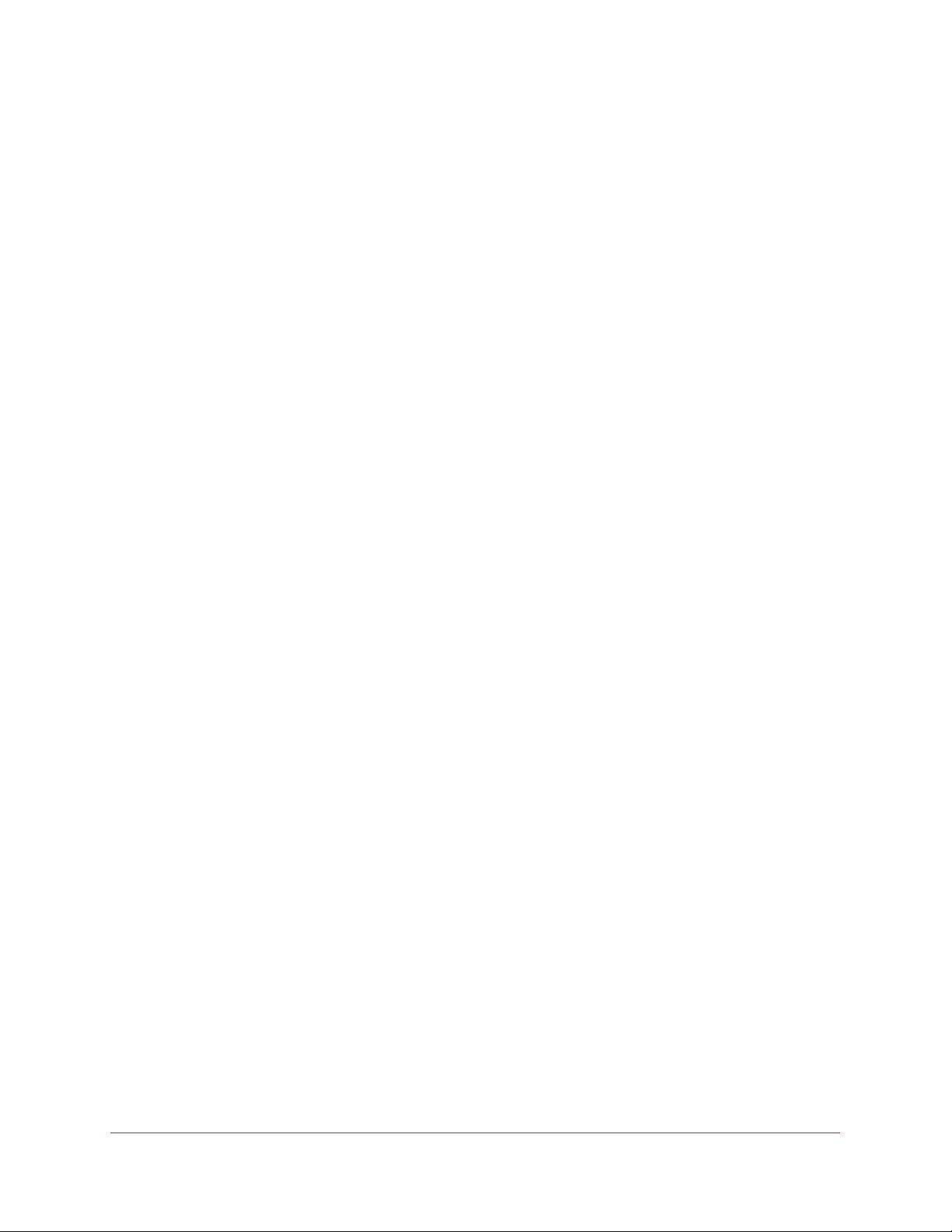
NETGEAR 設定ユーティリティ
サポート
NETGEAR製品をお選びいただきありがとうございます。www.netgear.jp/supportInfo/ より製品のご登録、サポート情報
の入手およびユーザーマニュアルや最新情報のダウンロードを行っていただくことができます。製品のサポートを受
けるためには、ご購入後 30日以内の製品登録が必要です。
適合
現在の EU適合宣言については、http://kb.netgear.com/app/answers/detail/a_id/11621 をご覧ください。
適合性
各種規格との適合に関する情報については、http://www.netgear.com/about/regulatory をご覧ください ( 英語)。
本製品をお使いになる前に、適合性の情報をお読みください。
商標
© NETGEAR, Inc.、NETGEAR、および NETGEAR のロゴは NETGEAR 社の商標です。NETGEAR 以外の商標は参照目的のた
めにのみ使用されています。
改訂履歴
2
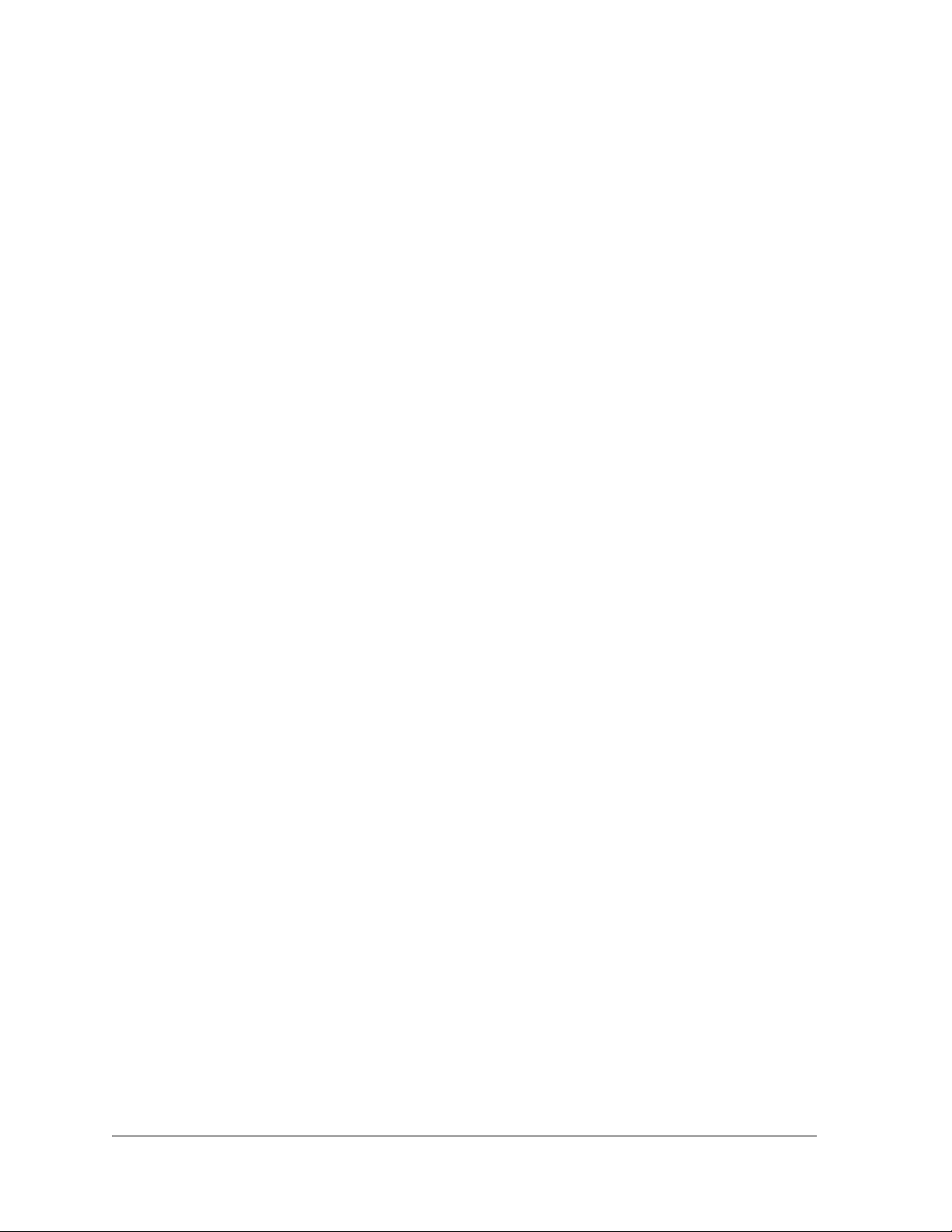
目次
第 1 章 はじめに
設定ユーティリティとは . . . . . . . . . . . . . . . . . . . . . . . . . . . . . . . . . . . . . . . . . . . . . 6
設定ユーティリティのインストール . . . . . . . . . . . . . . . . . . . . . . . . . . . . . . . . . . 6
設定ユーティリティおよびスイッチへのアクセス . . . . . . . . . . . . . . . . . . . . . . 7
第 2 章 ネットワーク設定値の管理
スイッチの IP アドレス設定の指定 . . . . . . . . . . . . . . . . . . . . . . . . . . . . . . . . . . . 11
IGMP スヌーピングを使用したマルチキャストトラフィックの管理 . . . . . 12
IGMP スヌーピングのカスタマイズ . . . . . . . . . . . . . . . . . . . . . . . . . . . . . . . . 12
IGMP スヌーピングの VLAN の指定 . . . . . . . . . . . . . . . . . . . . . . . . . . . . . . . . 14
静的リンクアグリゲーショングループの設定 . . . . . . . . . . . . . . . . . . . . . . . . . 15
第 3 章 QoS (Quality of Service) を使用したパフォーマンスの最適化
802.1p/DSCP ベースの QoS の有効化 . . . . . . . . . . . . . . . . . . . . . . . . . . . . . . . . 19
ポートベースの QoS . . . . . . . . . . . . . . . . . . . . . . . . . . . . . . . . . . . . . . . . . . . . . . . . 20
レート制限の設定 . . . . . . . . . . . . . . . . . . . . . . . . . . . . . . . . . . . . . . . . . . . . . . . . . . 21
ブロードキャストフィルタリングの設定 . . . . . . . . . . . . . . . . . . . . . . . . . . . . . 23
第 4 章 VLAN を使用したトラフィックの区分け
VLAN の概要 . . . . . . . . . . . . . . . . . . . . . . . . . . . . . . . . . . . . . . . . . . . . . . . . . . . . . . . 26
基本ポートベース VLAN の作成 . . . . . . . . . . . . . . . . . . . . . . . . . . . . . . . . . . . . . . 26
ポートを複数のポートベース VLAN に割り当てる . . . . . . . . . . . . . . . . . . . . . 28
802.1Q ベースの VLAN を基本設定で作成する . . . . . . . . . . . . . . . . . . . . . . . . 29
802.1Q ベースの VLAN を拡張設定で作成する . . . . . . . . . . . . . . . . . . . . . . . . 31
タグ付きのポートまたはタグなしのポートを 802.1Q ベースの
VLAN に追加する . . . . . . . . . . . . . . . . . . . . . . . . . . . . . . . . . . . . . . . . . . . . . . . . . . . 33
802.1Q ベースの VLAN にポート PVID を指定する. . . . . . . . . . . . . . . . . . . . . 34
第 5 章 スイッチの管理と監視
フロー制御の管理 . . . . . . . . . . . . . . . . . . . . . . . . . . . . . . . . . . . . . . . . . . . . . . . . . . 37
ポート速度の管理 . . . . . . . . . . . . . . . . . . . . . . . . . . . . . . . . . . . . . . . . . . . . . . . . . . 38
ループ検出の有効化 . . . . . . . . . . . . . . . . . . . . . . . . . . . . . . . . . . . . . . . . . . . . . . . . 39
パワーセーブオプションの管理. . . . . . . . . . . . . . . . . . . . . . . . . . . . . . . . . . . . . . 40
パスワードの変更 . . . . . . . . . . . . . . . . . . . . . . . . . . . . . . . . . . . . . . . . . . . . . . . . . . 41
ファームウェアのアップグレード. . . . . . . . . . . . . . . . . . . . . . . . . . . . . . . . . . . . 42
スイッチの再起動 . . . . . . . . . . . . . . . . . . . . . . . . . . . . . . . . . . . . . . . . . . . . . . . . . . 43
スイッチの設定の保存 . . . . . . . . . . . . . . . . . . . . . . . . . . . . . . . . . . . . . . . . . . . . . . 44
3
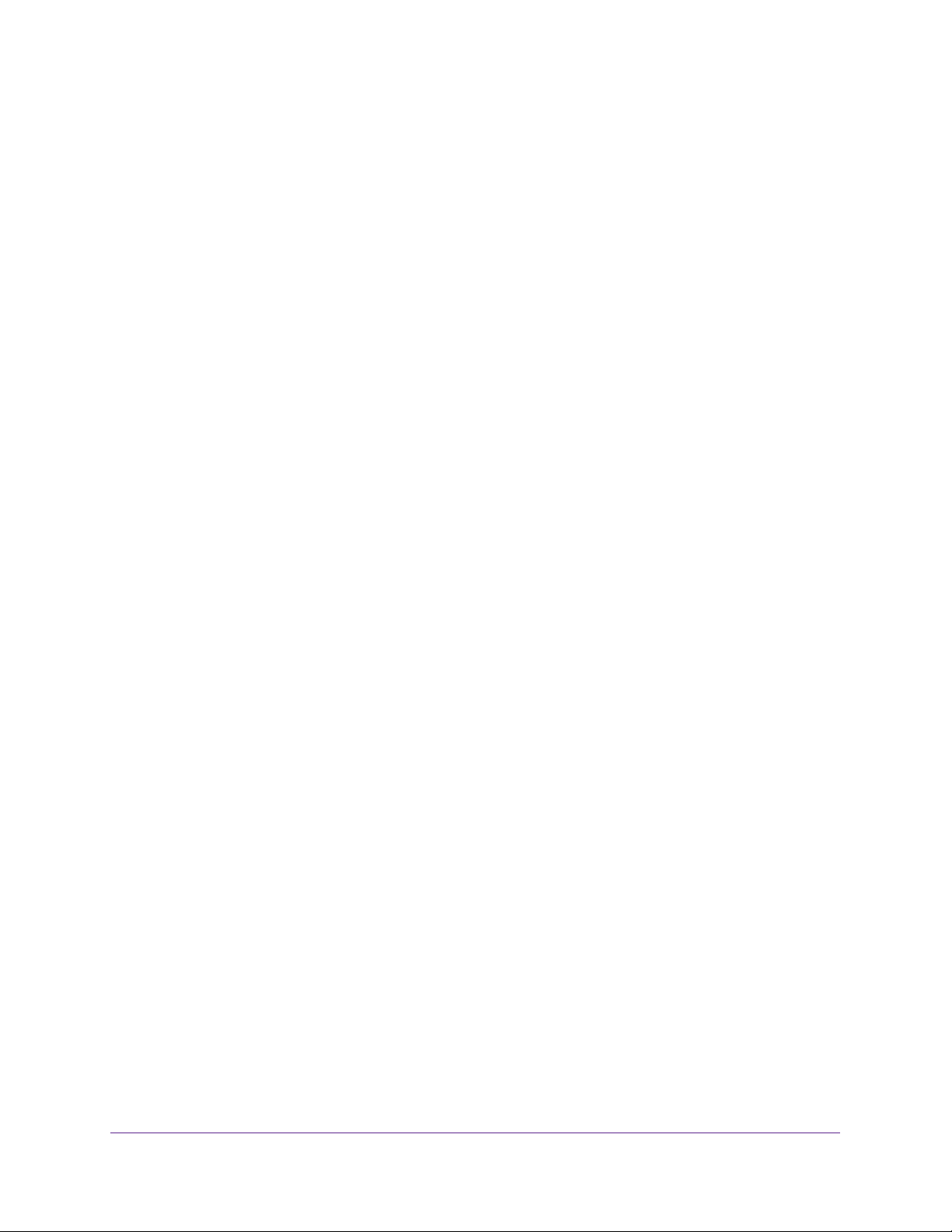
NETGEAR 設定ユーティリティ
保存したスイッチの設定の復元. . . . . . . . . . . . . . . . . . . . . . . . . . . . . . . . . . . . . . 45
工場出荷時の設定への復元 . . . . . . . . . . . . . . . . . . . . . . . . . . . . . . . . . . . . . . . . . . 46
ポートミラーリングの有効化. . . . . . . . . . . . . . . . . . . . . . . . . . . . . . . . . . . . . . . . 46
スイッチ情報の表示 . . . . . . . . . . . . . . . . . . . . . . . . . . . . . . . . . . . . . . . . . . . . . . . . 48
ポート統計の表示 . . . . . . . . . . . . . . . . . . . . . . . . . . . . . . . . . . . . . . . . . . . . . . . . . . 49
第 6 章 診断とトラブルシューティング
ケーブル接続のテスト . . . . . . . . . . . . . . . . . . . . . . . . . . . . . . . . . . . . . . . . . . . . . . 51
サブネットの競合を解決してスイッチにアクセスする. . . . . . . . . . . . . . . . . 52
設定ユーティリティのアンインストール . . . . . . . . . . . . . . . . . . . . . . . . . . . . . 52
4
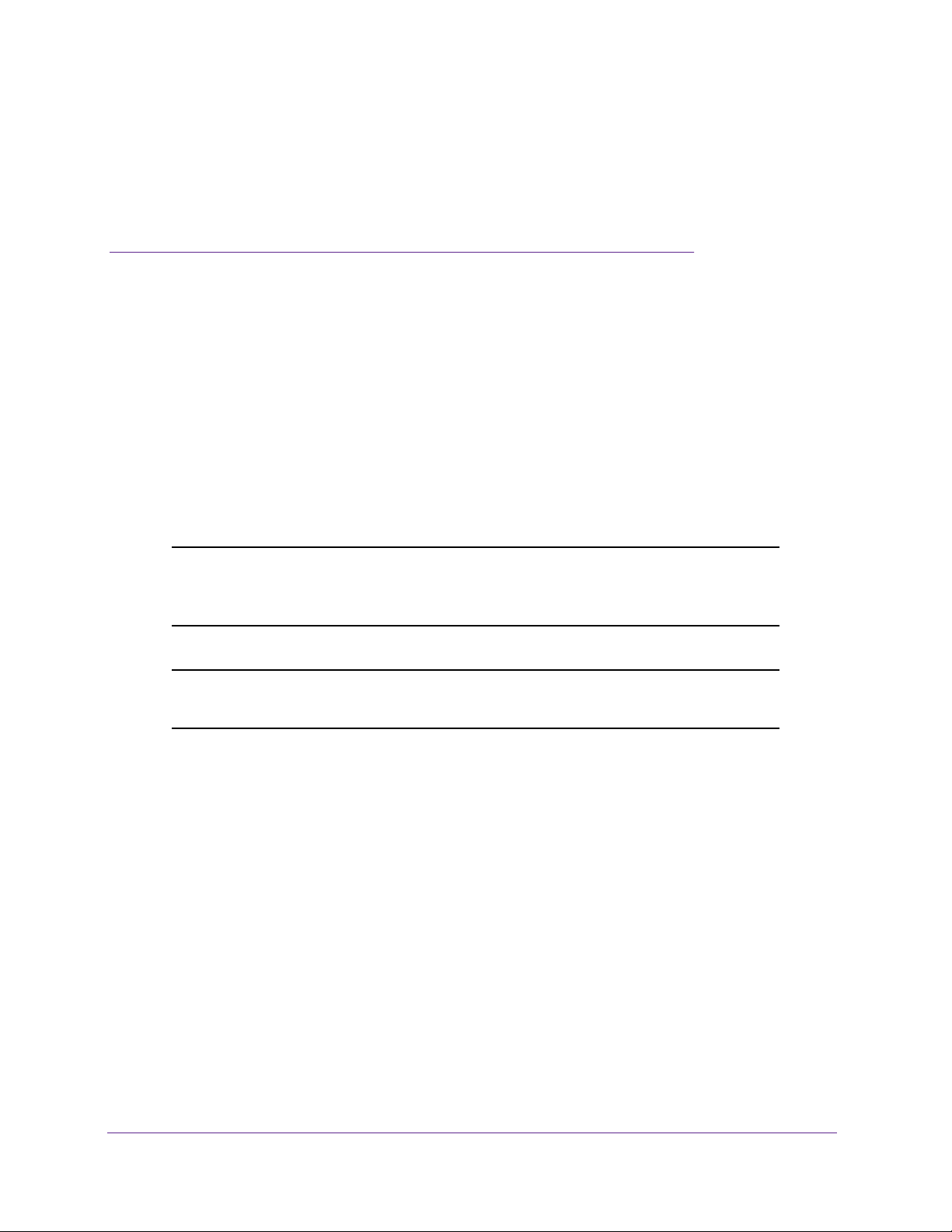
1. はじめに
1
NETGEAR 設定ユーティリティは、Windows PC で動作し、ネットワーク上の NETGEAR アン
マネージプラスシリーズスイッチを設定および管理できます。
この章には次の内容が含まれます。
• 設定ユーティリティとは
• 設定ユーティリティのインストール
• 設定ユーティリティおよびスイッチへのアクセス
注意 : このマニュアルに掲載されている内容の詳細については、
サポートの Web サイトを参照してください
(https://www.netgear.jp/supportInfo/)。
注意 : 設定ユーティリティの新しいリリースは、適宜
netgear.com/support/product/PCUで提供されます。
5
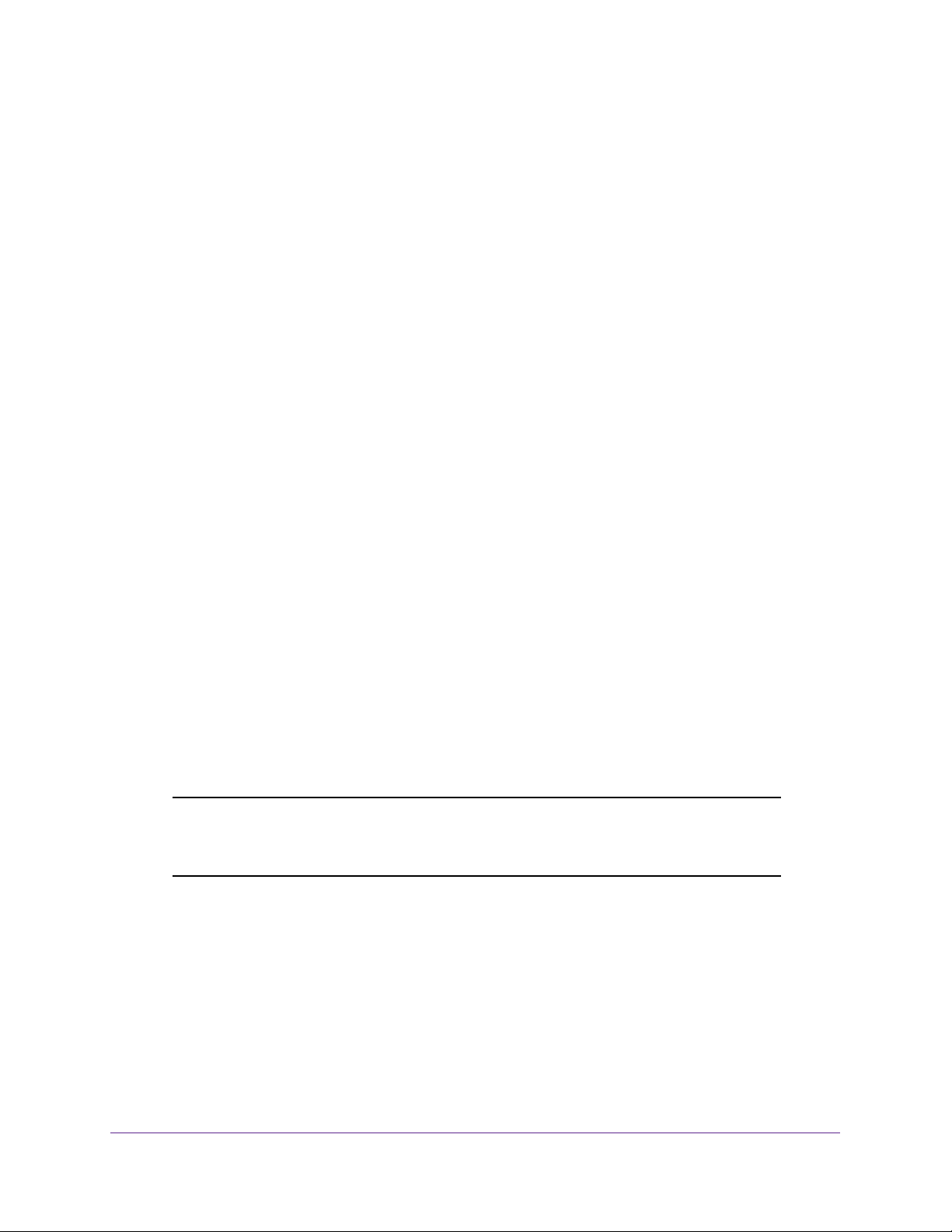
NETGEAR 設定ユーティリティ
設定ユーティリティとは
設定ユーティリティ ( またはユーティリティ ) は、ネットワーク上の NETGEAR アンマネー
ジプラスシリーズスイッチ (
照 ) を検出および設定できます。
ユーティリティは、Windows PC で動作します。ユーティリティをインストールして、ネッ
トワーク用に 1 つまたは複数のスイッチをカスタマイズして管理できます。ユーティリティ
の最新バージョンをダウンロードするには、
てください。
設定ユーティリティを使用する代わりに、Web ブラウザーを使用して、NETGEAR アンマ
ネージプラスシリーズスイッチに直接アクセスして設定することもできます。詳細について
は、『ギガビット NETGEAR アンマネージプラス・スイッチユーザーマニュアル』またはお
使いのスイッチモデル専用のユーザーマニュアルを参照してください。マニュアルは、
downloadcenter.netgear.com からダウンロードできます。
一部のスイッチでは、設定ユーティリティを使用してスイッチを管理する機能をオフにし、
Web ブラウザーベースの管理インターフェイスを介した管理のみを許可することができま
す。その場合でも、設定ユーティリティを使用してネットワーク上のスイッチを検出して、
IP アドレスを特定することが可能ですが、スイッチの設定および管理にはWeb ブラウザー
ベースの管理インターフェイスのみを使用することができます。設定ユーティリティは、
Web ブラウザーベースの管理インターフェイスから再度有効にできます。
jp.netgear.com/business/products/switches/web-managed/を参
netgear.com/support/product/PCU にアクセスし
設定ユーティリティのインストール
設定ユーティリティは、Windows オペレーティングシステム (OS) を実行し、管理するスイッ
チと同じネットワーク上にある PC にインストールできます。PC 上に以前のバージョンのユー
ティリティが存在する場合は、新しいバージョンをインストールすると古いバージョンが置き
換えられます。新しいバージョンのユーティリティには下位互換性を備えており、以前にリ
リースされたすべての NETGEAR アンマネージプラスシリーズスイッチに対応しています。
注意 : 設定ユーティリティには、Adobe Airおよび WinPcap が必要です。
設定ユーティリティのインストール中に Adobe Air と WinPcap が検出
されない場合、これらのインストールの許可が求められます。
ユーティリティをインストールします。
1. netgear.com/support/product/PCUにアクセスして、最新バージョンのユーティリティを
ダウンロードします。
2. ダウンロードしたファイルを開いて、指示に従ってプログラムをインストールします。
お使いのPC が Windows 7 OS を実行している場合、ユーティリティはPC の Program
Files フォルダーにインストールされ、設定ユーティリティのアイコンがデスクトップに
表示されます。
はじめに
6
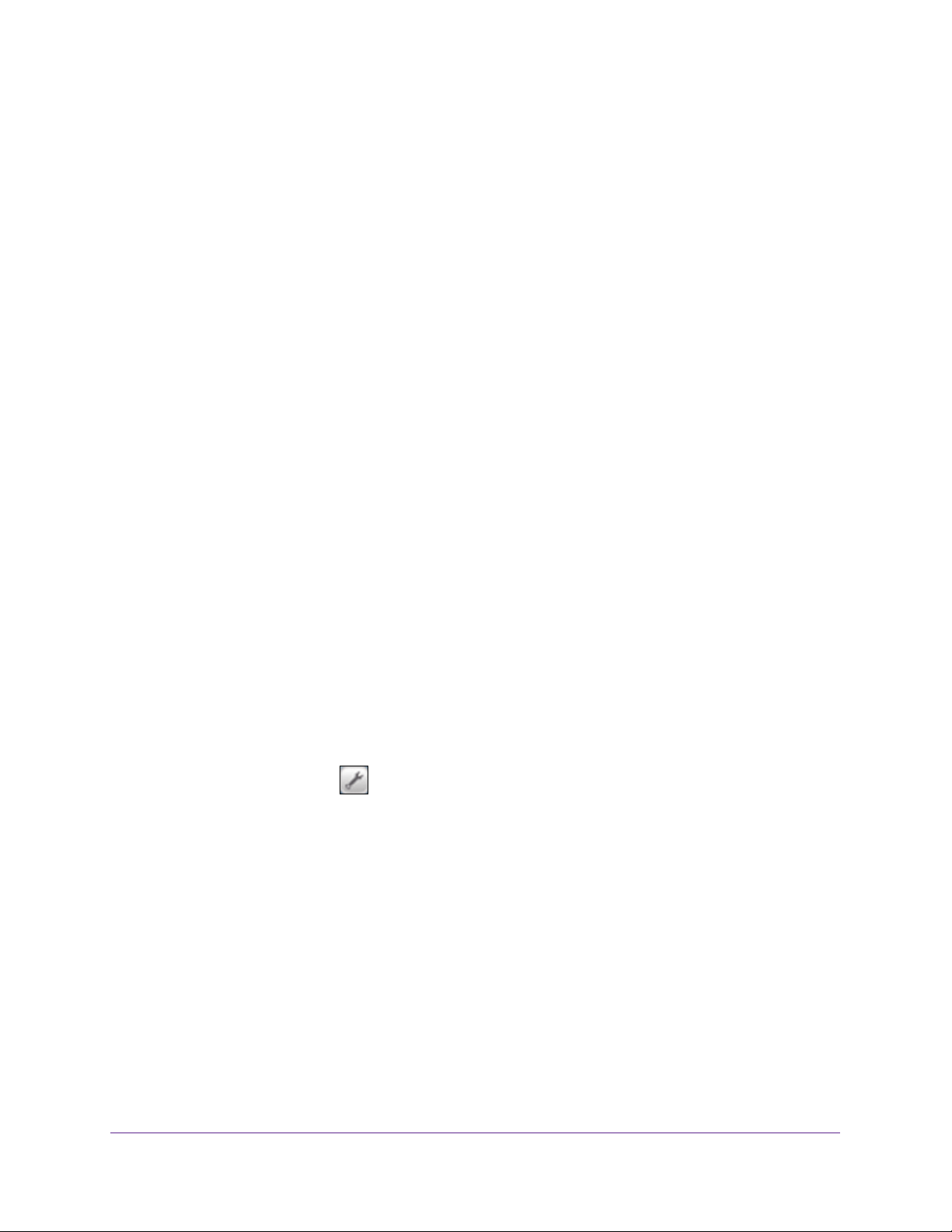
NETGEAR 設定ユーティリティ
お使いの PC が Windows 8 OS、Windows 8.1 OS、または Windows 10 OS を実行してい
る場合、ユーティリティは PC の Program Files フォルダーにインストールされ、新しい
タイルが作成されます。
お使いの PC が Windows 10 OS を実行している場合、ユーティリティは PC のProgram
Files フォルダーにインストールされ、設定ユーティリティのアイコンがデスクトップに
表示され、新しいタイルが作成されます。
3. WinPcap と Adobe Air のインストールを求められたら許可します。
4. 設定ユーティリティのインストール後、PC を再起動します。
設定ユーティリティおよびスイッチへのアクセス
もっとも簡単な使い方としてお勧めしているのは、IP アドレス割り当てを行う DHCP サー
バーまたはルーターのネットワークにスイッチをケーブルで接続し、電源を投入した後、設
定ユーティリティがインストールされており、スイッチと同じネットワークに接続している
PC を使用する方法です。
設定ユーティリティは、ネットワーク内のすべての NETGEAR アンマネージプラス
チを自動的に検出します。
設定ユーティリティを使用してスイッチを設定します。
1. IP アドレスを管理している DHCP サーバーまたはルーターのネットワークにスイッチを
LAN ケーブルで接続します。
2. スイッチに電源を投入します。
DHCP サーバーによりスイッチに IP アドレスが割り当てられます。
3. PC をスイッチと同じネットワークに接続します。
WiFi 接続または有線接続を使用できます。PC とスイッチは、
クに配置されていなければなりません。
4. デスクトップアイコン
またはタイルを使用して、設定ユーティリティを起動します。
同じレイヤー 2 ネットワー
・スイッ
はじめに
7
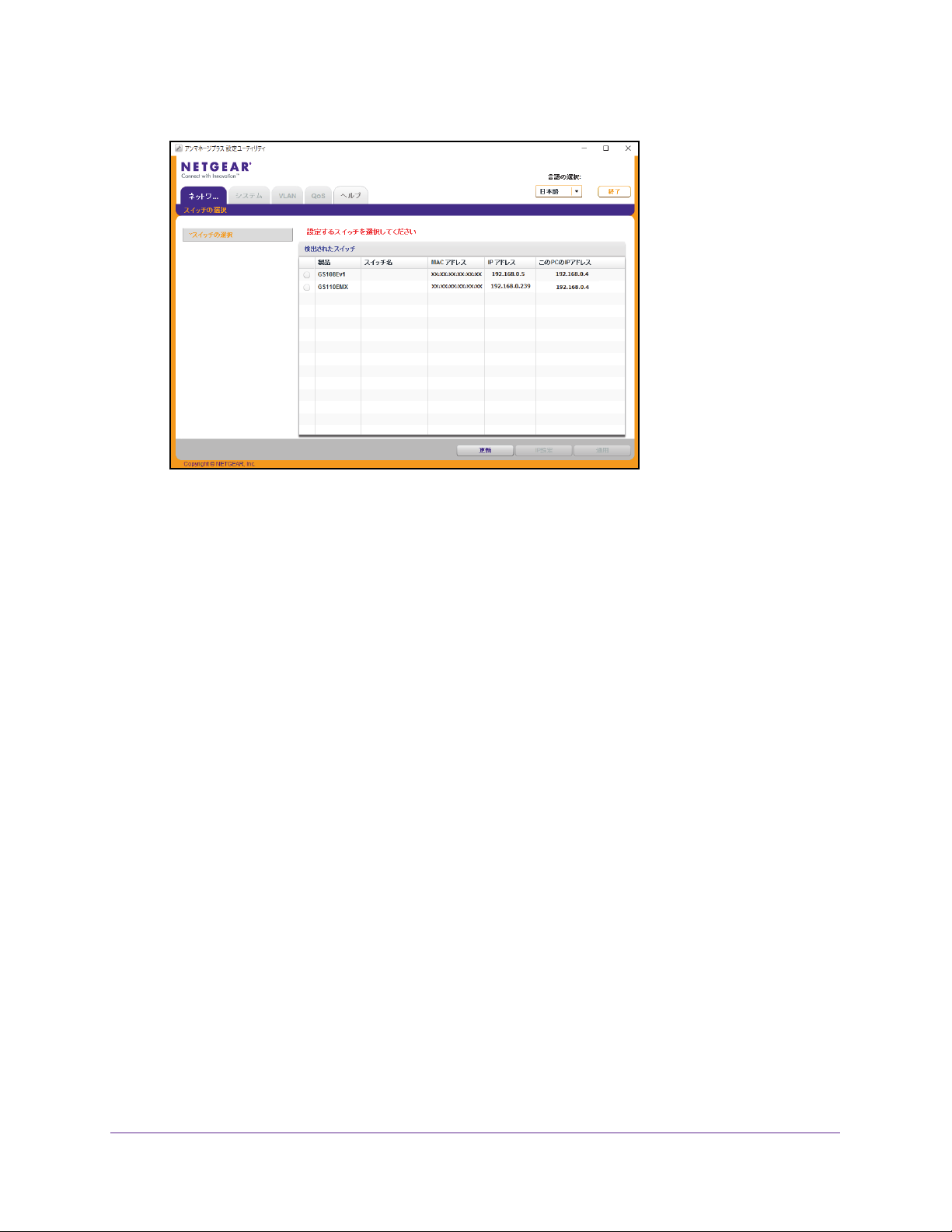
NETGEAR 設定ユーティリティ
スイッチ選択ページに、ユーティリティがローカルネットワークで検出したNETGEAR
アンマネージプラス・スイッチの一覧が表示されます。
設定ユーティリティがネットワーク内のスイッチを検出できない場合、PC のセキュリ
テ
ィソフトウェアで、UDPパケットのブロードキャストがUDPリモートポートおよびソー
スポートの 63321 〜 63324 のポートを通過できるよう必ず許可しておいてください。
このトラフィックを許可するには、次のいずれかを実行してください。
• PC のセキュリティソフトウェアでルールを作成します。
• ファイアウォール、
インターネットセキュリティ、ウイルス対策プログラム、または
これらのすべてのプログラムを一時的に無効にします。
5. 言語を変更するには、次の手順に従います。
a. [ 言語の選択 ] メニューで、言語を選択します。
設定が保存されます。
b. [ はい ] ボタンをクリックします。
ユーティリティが再起動します。
6. 設定する NETGEAR アンマネージプラス
・スイッチを選択し、[適用 ] ボタンをクリック
します。
スイッチが表示されない場合は [ 更新 ] ボタンをクリックします。
スイッチがインターネットに接続しており、初めてスイッチにログインする場合、登録
ポップアップウィンドウが表示されます
。ログインが初めてではない場合、前回のセッ
ション中に登録ポップアップウィンドウで行った選択内容に応じて、登録ポップアップ
ウィンドウが表示される場合があります。
はじめに
8
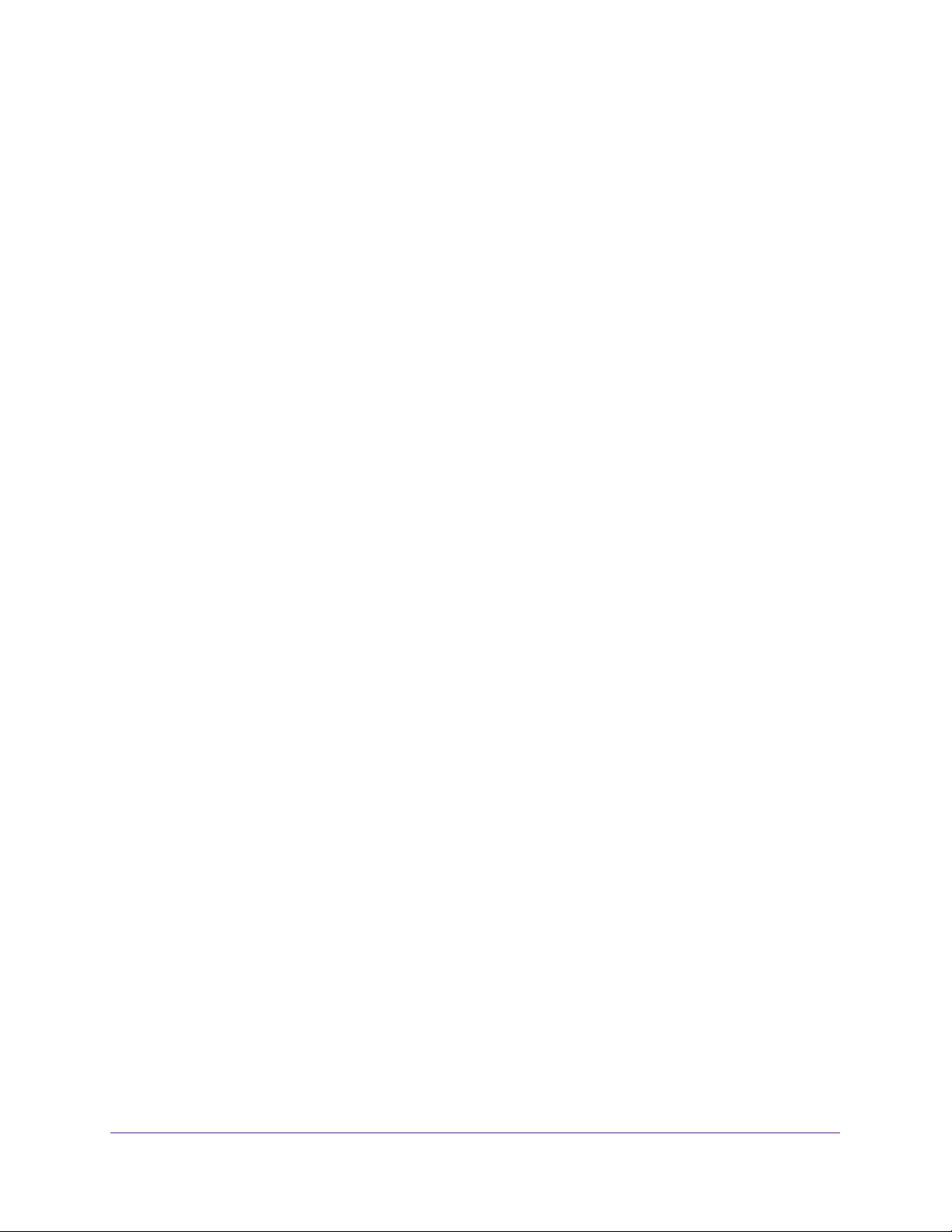
NETGEAR 設定ユーティリティ
7. 登録ポップアップウィンドウが表示された場合は、次のラジオボタンのいずれかを選択
します。
• オフにする: 登録ポップアップウィンドウが閉じ、再度表示されることはありません。
ただし、スイッチを工場出荷時の初期設定に戻した場合は、復元の24 時間後にポッ
プアップウィンドウが再度表示されます。
• 後で通知する : 登録ポップアップウィンドウが閉じます。24 時間後、登録ポップアッ
プウィンドウが再度表示される場合があります。
• 今すぐ登録 : スイッチがインターネットに接続している場合、NETGEAR の Web サイ
トが表示され、製品を登録できます。
8. ログイン画面が表示されるので、パスワードを入力します。
デフォルトのパスワードは「password」です。
[ スイッチステータス ] ページが表示されます。
9. ユーティリティを使用して、スイッチを設定します。
このマニュアルでは、特定の設定手順について説明しています。
10. ファイアウォール、インターネットセキュリティ、アンチウィルスプログラムのいずれ
かまたはすべてを一時的に無効にする場合は、設定の完了後、必ず元の設定に戻してく
ださい。
はじめに
9
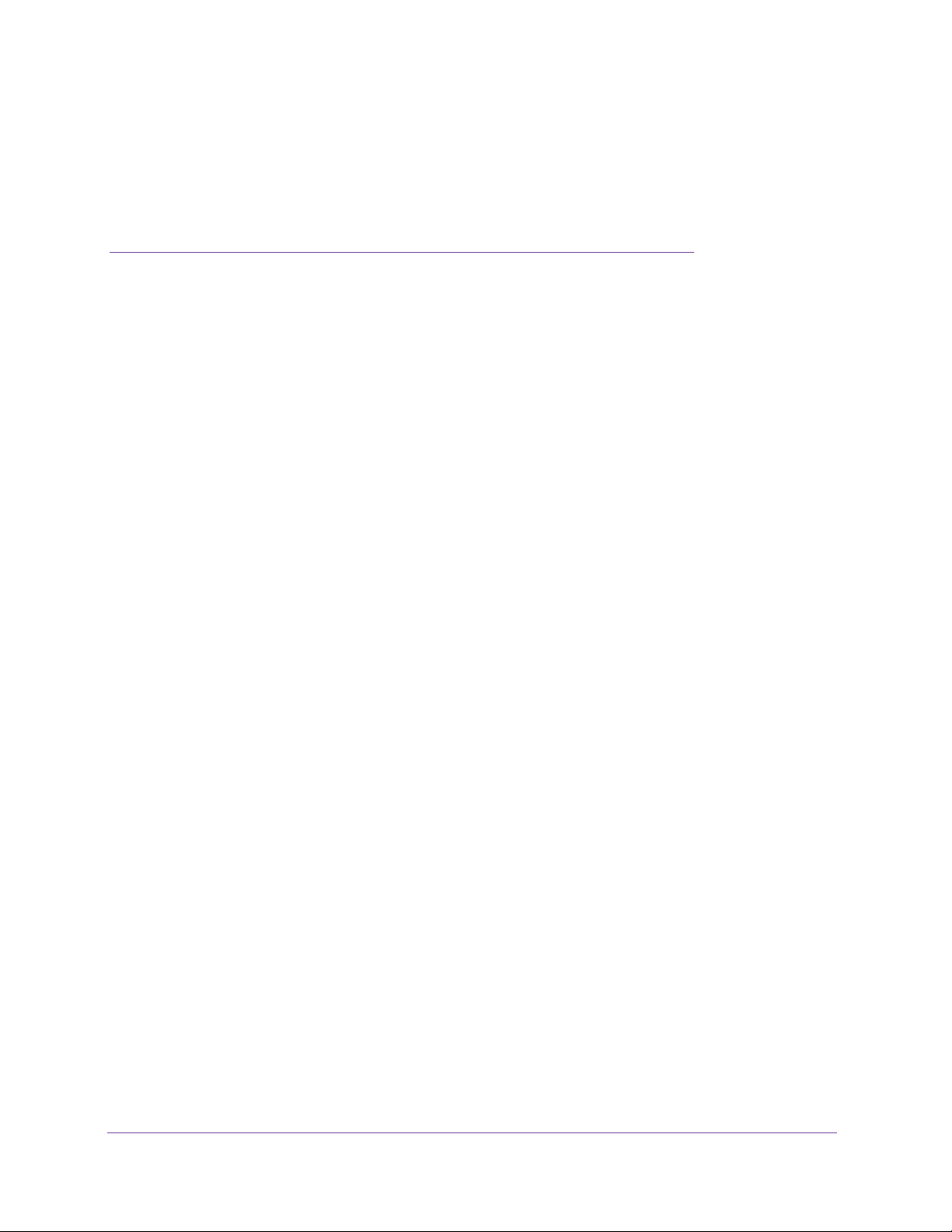
2. ネットワーク設定値の管理
この章には次の内容が含まれます。
• スイッチの IP アドレス設定の指定
• IGMP スヌーピングを使用したマルチキャストトラフィックの管理
• 静的リンクアグリゲーショングループの設定
2
10
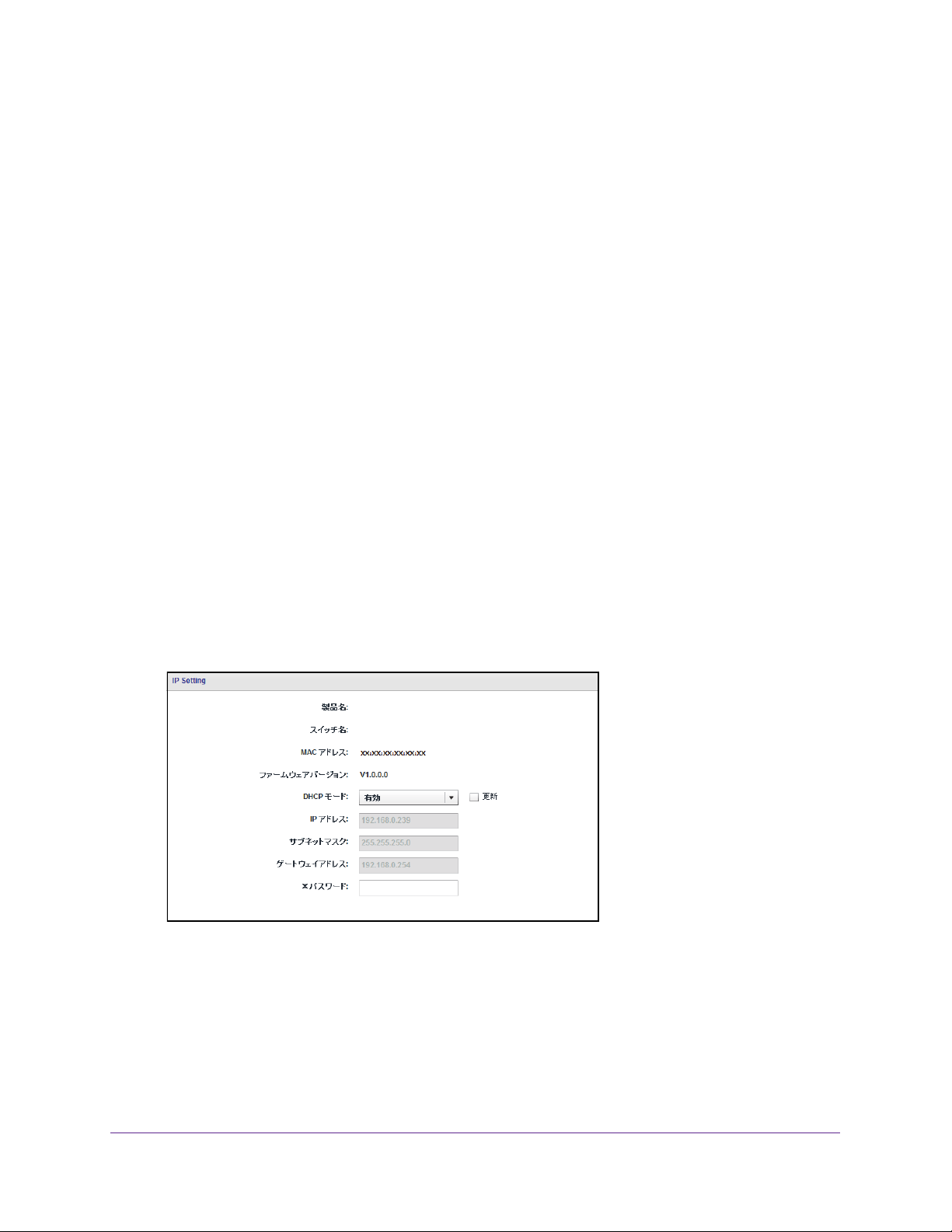
NETGEAR 設定ユーティリティ
スイッチの IP アドレス設定の指定
デフォルトでは、スイッチの IP アドレスは次のように動作します。
• スイッチの電源を投入する前に、DHCP サーバーのネットワークにスイッチをケーブル
で接続すると、
チに割り当てます。
• DHCP サーバーのネットワークに接続していないスイッチに電源を投入すると、スイッ
チはデフォルトの IP アドレスである 192.168.0.239 を使用します。
スイッチに電源を投入した時点で DHCP サーバーが IP アドレスをスイッ
スイッチで DHCP モードを無効にして、
クの値、およびスイッチで使用するゲートウェイデバイスのアドレスを入力できます。
スイッチの IP アドレス設定を指定します。
1. PC をスイッチと同じネットワークに接続します。
WiFi、
接オフネットワークのスイッチに接続することもできます。
2. デスクトップアイコンまたはタイルを使用して、設定ユーティリティを起動します。
スイッチ選択ページに、ローカルネットワークで検出されたアンマネージプラス
チの一覧が表示されます。
3. スイッチを選択します。
スイッチが表示されない場合は [ 更新 ] ボタンをクリックします。
4. [IP 設定] ボタンをクリックします。
有線いずれかのネットワーク接続を使用するか、または LAN ケーブルを使って直
スイッチ用の固定 IP アドレスとサブネットマス
・スイッ
注意 : このページに移動するには、[ ネットワーク ] を選択してスイッチを選び、
[IP 設定 ] ボタンをクリックします。
5. [DHCP モード] メニューで [ 無効 ] を選択します。
[IP アドレス ]、[ サブネットマスク ]、
有効になります。
ネットワーク設定値の管理
および [ ゲートウェイアドレス ] の各フィールドが
11
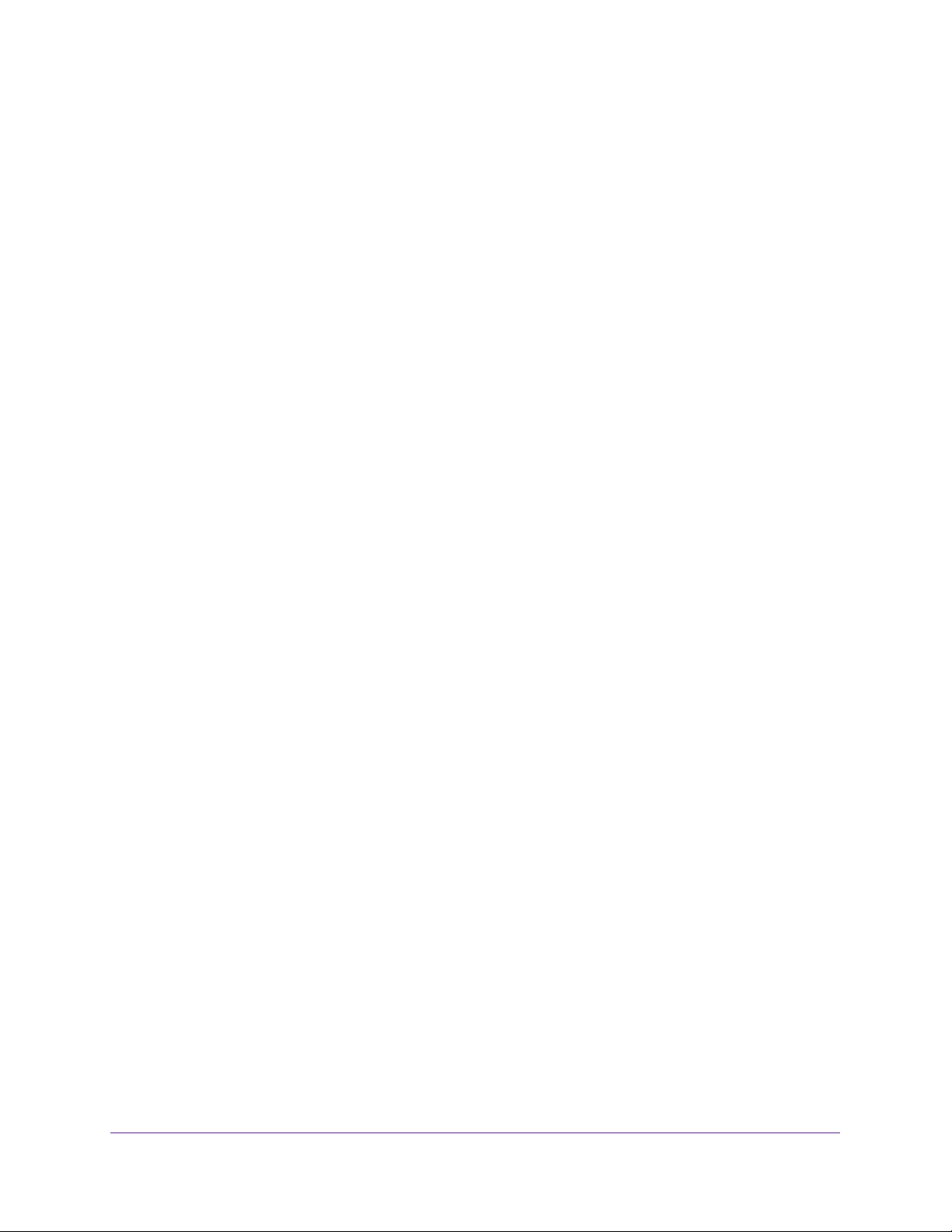
NETGEAR 設定ユーティリティ
6. IP アドレス、サブネットマスクとゲートウェイアドレスを入力します。
7. [ パスワード ] フィールドにスイッチのパスワードを入力します。
スイッチのデフォルトのパスワードは「password」です。
8. [ 適用 ] ボタンをクリックします。
設定が保存されます。
IGMP スヌーピングを使用したマルチキャストトラフィッ クの管理
IGMP (Internet Group Management Protocol) スヌーピングを使用すると、スイッチ上のマ
ルチキャストトラフィックをインテリジェントに転送できます。マルチキャスト IP トラ
フィックは、ホストグループ宛てのトラフィックです。ホストグループは、クラス D の IP
アドレス (224.0.0.0 〜 239.255.255.255) で識別されます。スイッチはIGMP のクエリーと
レポートメッセージを基にマルチキャストトラフィックを要求しているポートにのみトラ
フィックの転送を行います。この機能によって、スイッチから一部のポートにしかトラ
フィックがブロードキャストされなくなるため、ネットワークのパフォーマンスに影響する
可能性があります。
スイッチはどのリンクがどの IP マルチキャストストリームを必要とするかを示すマップを
保持しています。マルチキャストを必要とするリンクへのみマルチキャストトラフィックを
転送し、マルチキャストリスナーを含まないリンクへのマルチキャストトラフィックは排除
します。本質的に、IGMP スヌーピングは L2 のマルチキャストのパフォーマンス最適化を支
え、特に IPTV など帯域幅を要求する IP マルチキャストアプリケーションで役立ちます。
IGMP スヌーピングのカスタマイズ
デフォルトでは、IGMP スヌーピングは有効になっています。ネットワークに合わせて設定
値をカスタマイズできます。
IGMP スヌーピングをカスタマイズします。
1. PC をスイッチと同じネットワークに接続します。
WiFi、有線いずれかのネットワーク接続を使用するか、または LAN ケーブルを使って直
接オフネットワークのスイッチに接続することもできます。
2. デスクトップアイコンまたはタイルを使用して、設定ユーティリティを起動します。
スイッチ選択ページに、ローカルネットワークで検出されたアンマネージプラス・スイッ
チの一覧が表示されます。
3. スイッチを選択します。
スイッチが表示されない場合は [ 更新 ] ボタンをクリックします。
4. [ 適用 ] ボタンをクリックします。
スイッチのパスワードを入力するよう求められます。
ネットワーク設定値の管理
12
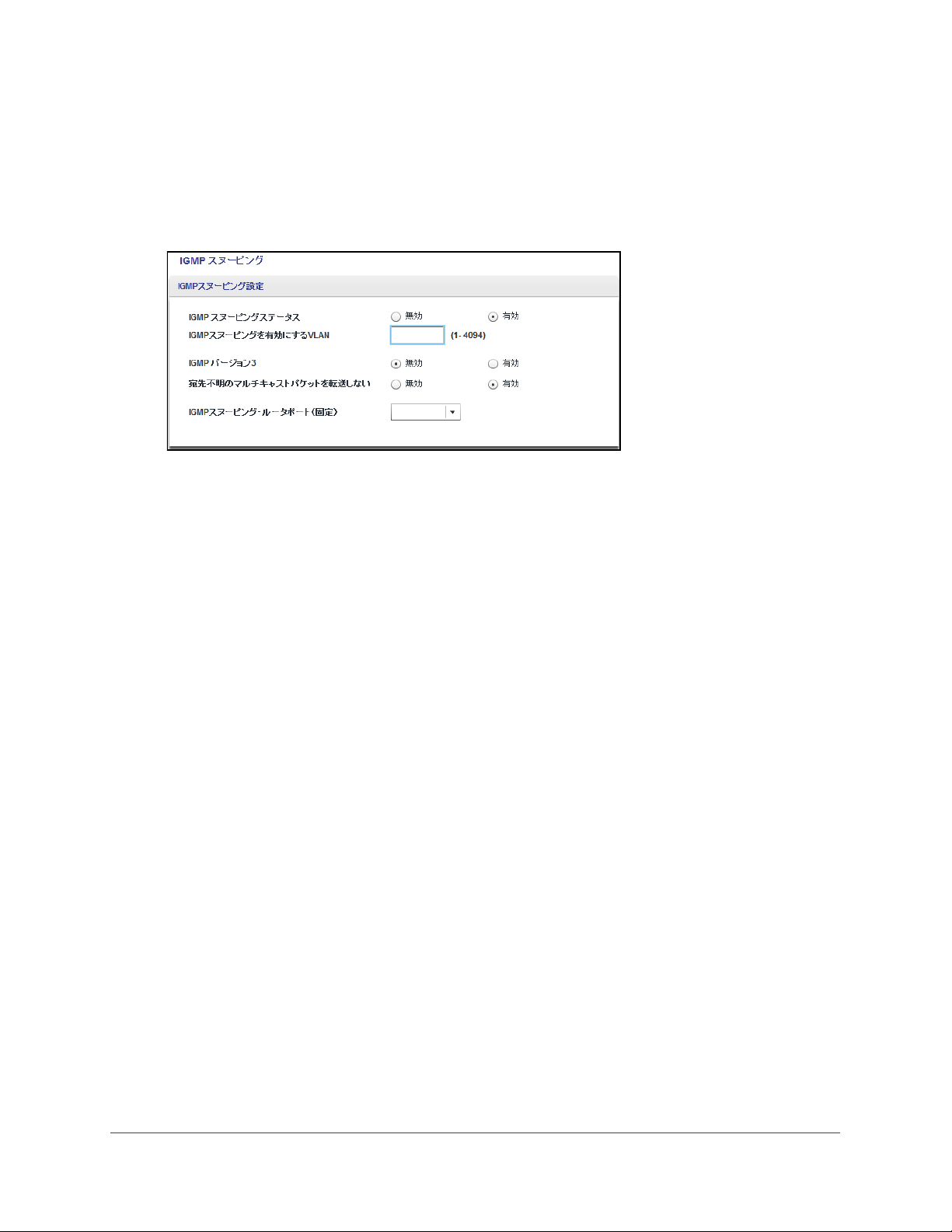
NETGEAR 設定ユーティリティ
5. [ パスワード ] フィールドにスイッチのパスワードを入力します。
スイッチのデフォルトのパスワードは「password」です。
[ スイッチステータス ] ページが表示されます。
6. [ システム ]
> [ マルチキャスト] を選択します。
7. [IGMP スヌーピングステータス] の [有効 ] ラジオボタンを選択します。
8. ( オプション )
[IGMPv3 IP ヘッダー検証] の [有効 ] ラジオボタンを選択します。
一部のネットワークデバイスはIGMPv3- 規格に準じていないことがあります。[IGMP
バージョン 3] オプションを有効にすると、IGMP メッセージに TTL = 1、ToS Byte = 0xC0
(Internetwork Control) を含めて、ルーターの警告IP オプション (9404) を設定する必要が
あります。要件を満たさないパケットは無視されます。
9. ( オプション )
[ 宛先不明のマルチキャストパケットを転送しない ] の [ 有効 ] ラジオボタン
を選択します。
この機能を有効にすると、マルチキャストパケットはIGMP スヌーピングで認識される
マルチキャストグループ内のポートにしか転送されなくなります。不明なマルチキャス
トパケットはすべてドロップされます。
10. ( オプション、一部のモデル限定 ) [IGMP スヌーピング・ルータポート ( 固定 )] メニューの
オプションを選択します。
スイッチが動的にルーターポートの検出を行うネットワーク内に IGMP クエリーが存在
しない場合
、ポートを専用の IGMP スヌーピングの静的ルーターポートとして選択でき
ます。静的ルーターポートとしてポートを選択すると、IGMP の Join レポートと Leave
レポートはすべてそのポートに転送されるようになります。
11. [ 適用 ] ボタンをクリックします。
設定が保存されます。
ネットワーク設定値の管理
13
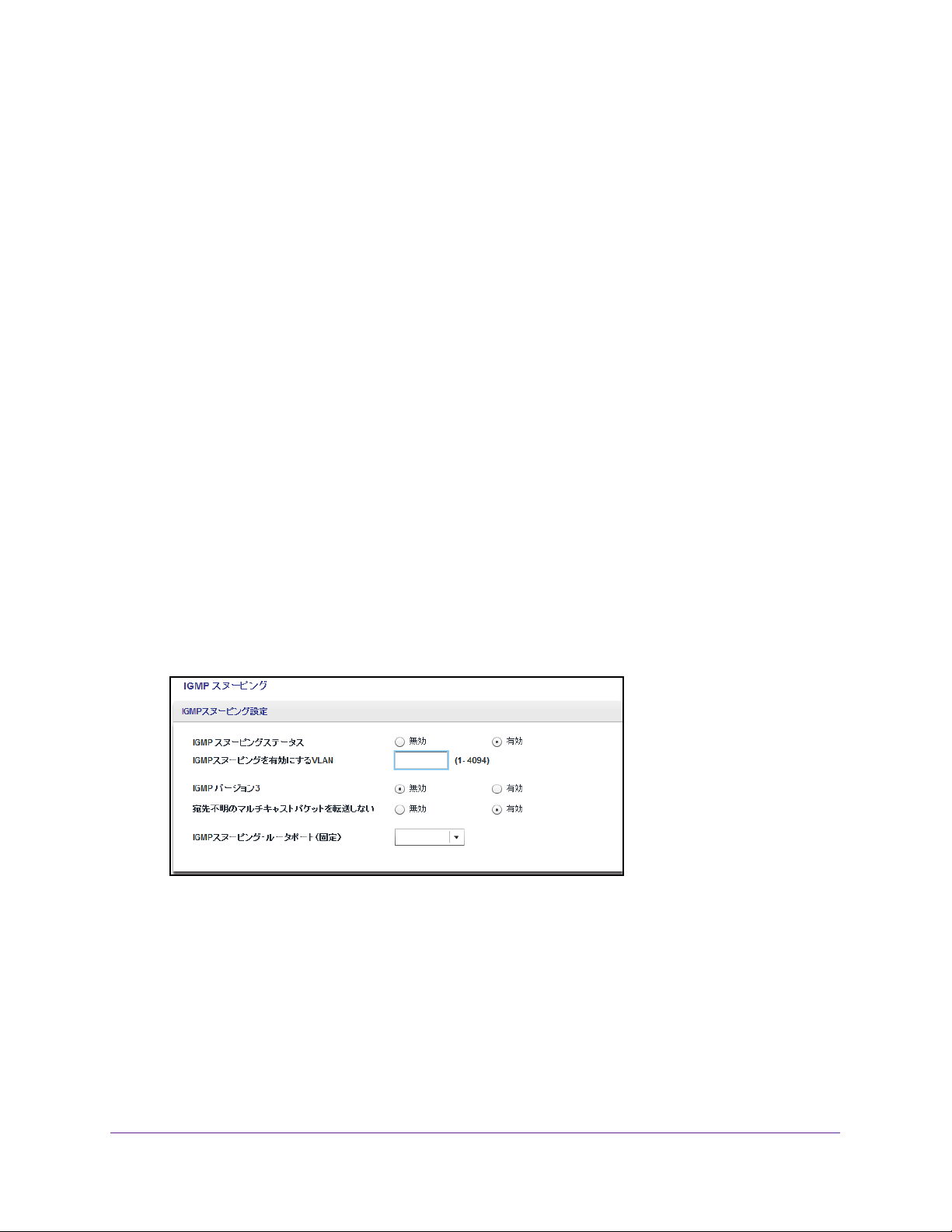
NETGEAR 設定ユーティリティ
IGMP スヌーピングの VLAN の指定
ポートベースまたは 802.1Q ベースの VLAN を有効にした場合に限り、IGMPスヌーピングの
VLAN を指定できます ( 第 4 章 , VLAN を使用したトラフィックの区分けを参照 )。
IGMP スヌーピングの VLAN を指定します。
1. PC をスイッチと同じネットワークに接続します。
WiFi、有線いずれかのネットワーク接続を使用するか、または LAN ケーブルを使って直
接オフネットワークのスイッチに接続することもできます。
2. デスクトップアイコンまたはタイルを使用して、設定ユーティリティを起動します。
スイッチ選択ページに、ローカルネットワークで検出されたアンマネージプラス
チの一覧が表示されます。
3. スイッチを選択します。
スイッチが表示されない場合は [ 更新 ] ボタンをクリックします。
4. [ 適用 ] ボタンをクリックします。
スイッチのパスワードを入力するよう求められます。
5. [ パスワード ] フィールドにスイッチのパスワードを入力します。
スイッチのデフォルトのパスワードは「password」です。
[ スイッチステータス ] ページが表示されます。
6. [ システム ]
> [ マルチキャスト] を選択します。
・スイッ
上の図は一例です。ご使用のスイッチにより、サポートする IGMP スヌーピングの VLAN
数は異なります。
7. [IGMP スヌーピングステータス ] の [ 有効 ] ラジオボタンが選択されていることを確認し
ます。
ネットワーク設定値の管理
14
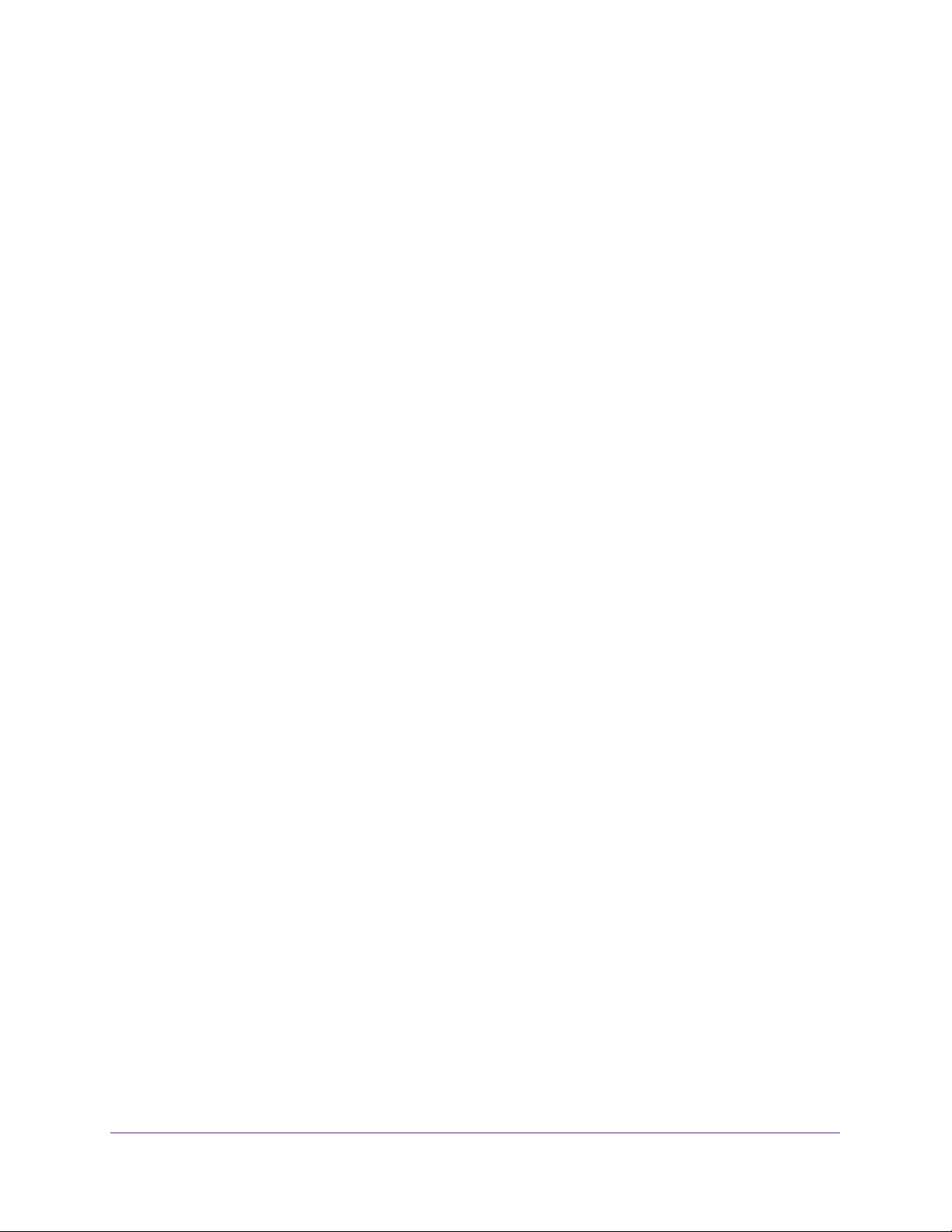
NETGEAR 設定ユーティリティ
8. [IGMP スヌーピングを有効にするVLAN] フィールドに、VLAN の ID を入力します。
デフォルトでは、IGMP スヌーピングを有効にすると、スヌーピングは VLAN 1 で実行さ
れます。ただし、スヌーピングはどの VLAN でも有効にすることができます。
• ポートベース VLAN の場合、1 からスイッチがサポートする最大数 (5, 8, 16, 24) ま
でのいずれかの VLAN ID を入力できます。
• 802.1Q ベースの VLAN の場合、1 〜 4094 の VLAN ID を入力できます。
9. [ 適用 ] ボタンをクリックします。
設定が保存されます。
静的リンクアグリゲーショングループの設定
LAG ( リンクアグリゲーショングループ ) を使用すると、複数のイーサネットリンクを単一
の論理リンクに結合できます。ネットワークデバイスはアグリゲーションを単一リンクであ
るかのように処理するため、耐障害性や負荷分散が向上します。スイッチがサポートする
LAG 数はモデルにより異なります。LAG を有効にする前に、LAG メンバーシップの設定を
行ってください。
注意 : 静的リンクアグリゲーション ( ポートトランキング ) は、次のモデル
でサポートされています。
• GS110EMX
• GS116E
• GS408EPP
• GS750E
• GSS108EPP
• GSS116E
• JGS516PE
• JGS524Ev1 ( ファームウェア v1.00.15 またはそれ以降のバージョンが必要 )
• JGS524E
• JGS524PE
• XS512EM
• XS708E
• XS708Ev2
• XS716E
• XS724EM
注意 : 静的リンクアグリゲーション ( ポートトランキング ) に加えて、
GS110EMX,
クアグリゲーションおよび Link Aggregation Control Protocol
(LACP) をサポートしています。
GS750E, XS512EM, XS724EM は、IEEE 802.3ad リン
ネットワーク設定値の管理
15
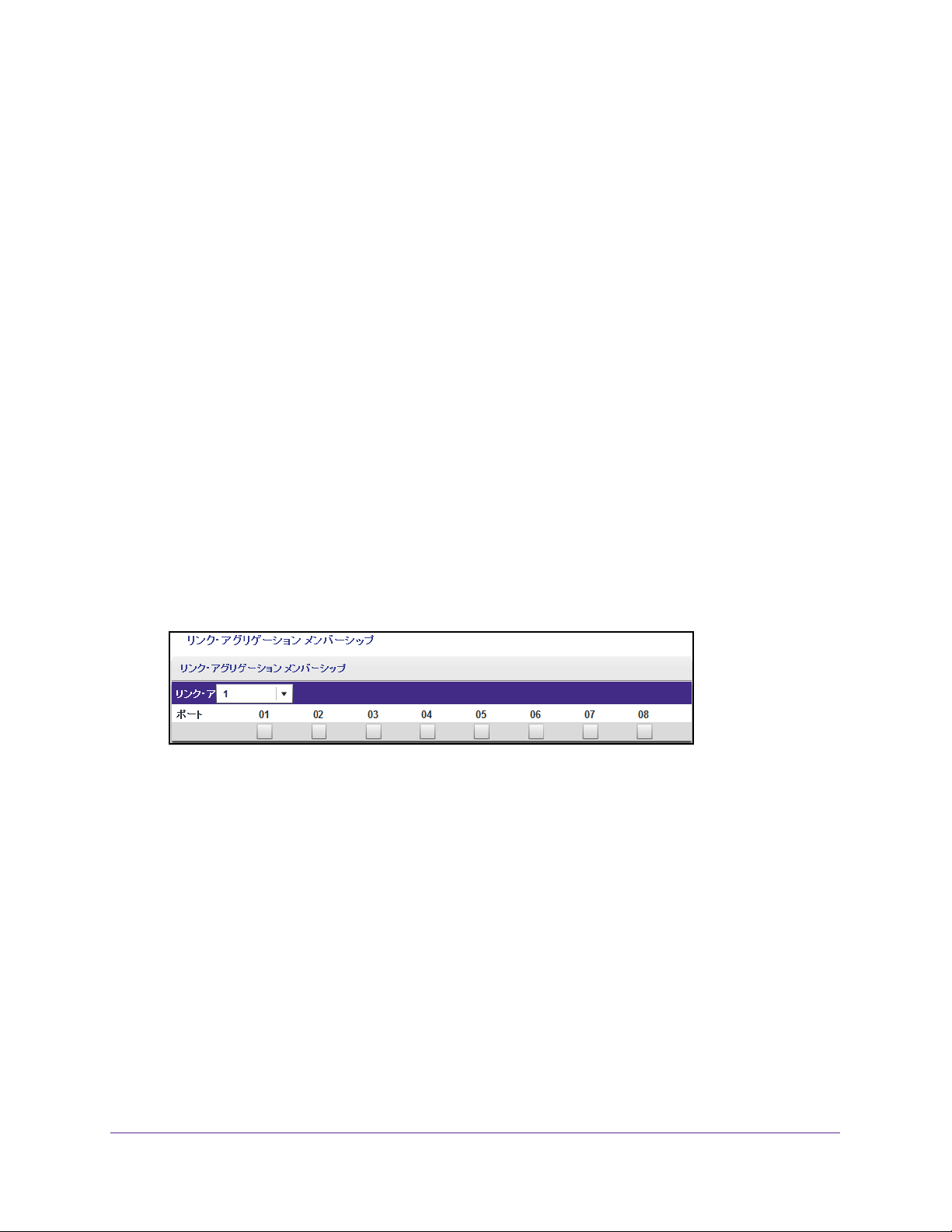
NETGEAR 設定ユーティリティ
LAG を有効にする前に、LAG メンバーシップを設定する必要があります。
LAG メンバーシップを指定し LAG を有効にします。
1. PC をスイッチと同じネットワークに接続します。
WiFi、有線いずれかのネットワーク接続を使用するか、または LAN ケーブルを使って直
接オフネットワークのスイッチに接続することもできます。
2. デスクトップアイコンまたはタイルを使用して、設定ユーティリティを起動します。
スイッチ選択ページに、ローカルネットワークで検出されたアンマネージプラス
チの一覧が表示されます。
3. スイッチを選択します。
スイッチが表示されない場合は [ 更新 ] ボタンをクリックします。
4. [ 適用 ] ボタンをクリックします。
スイッチのパスワードを入力するよう求められます。
5. [ パスワード ] フィールドにスイッチのパスワードを入力します。
スイッチのデフォルトのパスワードは「password」です。
[ スイッチステータス ] ページが表示されます。
6. [ システム ]
> [ リンク・アグリゲーション] > [ リンク・アグリゲーションメンバーシップ]
を選択します。
上の図は一例です。スイッチによりポート数が上記の例より多いことがあります。
・スイッ
7. [ リンク・アグリゲーション ID] メニューで LAG
ID を選択します。
スイッチがサポートする LAG 数はモデルにより異なります。
8. ポート番号の下にある関連するチェックボックスを使って LAG のポートを選択します。
LAG は 2 ポート以上で構成されます。
9. [ 適用 ] ボタンをクリックします。
設定が保存されます。
ネットワーク設定値の管理
16
